Oracle(一):我与安装Oracle的那些事
这里以安装Oracle-11g为例,其他版本的大同小异哦!
如果没有成功安装的伙伴们看二的内容哦~
一、Oracle的安装及配置
由于小森也是小白,所以在奉上本站的一个链接,炒鸡炒鸡详细,话不多说,来来来,看这里,看这儿 >Oracle安装<!
二、安装过程可能遇到的问题(本人以及各位同学安装ing遇到的小怪物们)
- 这是大家在自己安装过程中的第一步可能遇到的

解决方案: 不填写邮箱,取消“我希望通过My Oracle Support 接受安全更新”——>下一步——>继续进行我们的安装。
-
这个问题是我遇到的

解决方案: 只需要勾选上全部忽略就可以辽

-
win10可能会出现不满足最低配置
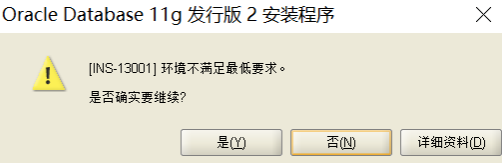
解决方案: >戳这里o< -
在安装ing还可能会出现

问题出现原因: Oracle-11g Windows版本下载有两个文件,解压时没有到一个文件夹。
解决方案: 同时选中两个文件夹解压,解压后,会看到一个database文件夹。 -
克隆过程ing有的同学弹出来这样的界面

解决方案: 显然改户用被锁,不过无大碍我们直接忽略,等待安装成功我们在SQL developer 或者 SQL plus 中 解锁就欧克,附上 >后期解锁步骤< -
电脑的用户名问题 以及安装路径不要为中文

这也是程序员安装软件的一个基本修养,类似于安装路径要为英文一样。
解决方案: 将计算机的用户名或路径改为英文。 -
SQL plus 中协议适配器错误

解决方案: 进入控制面板找到本地服务—>服务,将Oracle相关服务均打开。 -
还有一类账号密码错误被拒绝访问
解决方案: 在plus中对system的密码进行修改>戳这里< -
浏览器打开时

解决方案: 小编这里比较懒,推荐直接换火狐浏览器就可以访问啦。 -
SQL developer连接
直接给出我的连接方法,如果大家Oracle自带的SQLdeveloper出现缺少快捷方法无法找到,那我们就自行安装一个替换掉自带的就可以啦!小编附议:>Oracle developer安装<

此外,我们在SQL plus中登录测试时,口令一栏输入我们是看不到的,这是Oracle一项安全保障。
三、Oracle一些默认状态的密码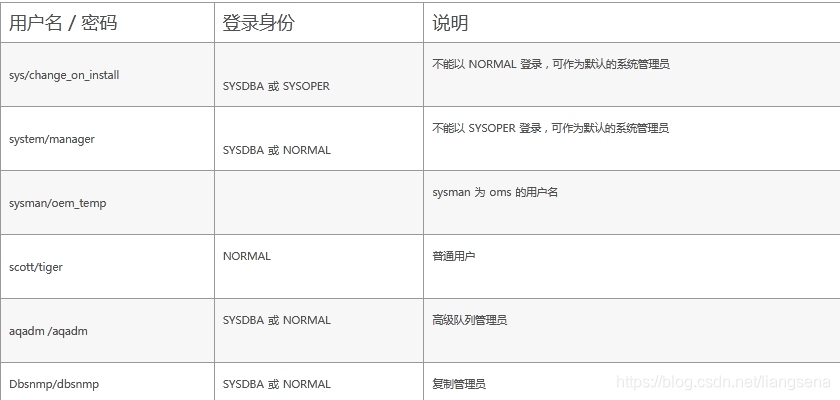
以上就是这两天的收获啦,和小编一起学习Oracle叭!我们一直在路上!
